압축에 적합한 오디오 소스가 있다면 그것은 보컬입니다. 난폭한 피크를 길들이거나 색상과 특성을 추가하든, 압축과 보컬은 완두콩과 당근처럼 함께합니다.
보컬은 대부분의 현대 음악의 초점이므로 가능한 한 최상의 사운드를 원할 것입니다. 사실, 나쁜 사운드의 리드 보컬은 청취자가 "건너뛰기" 버튼을 누르게 하는 가장 빠른 방법 중 하나입니다.
베이스 압축을 제외하면 보컬은 제대로 압축하기 가장 어려운 소스입니다. 한 번 잘못하면 부자연스럽게 눌리고, 펌핑하고, 침 뱉고, 알아들을 수 없는 엉망진창이 됩니다.
이 블로그 게시물에서는 보컬 트랙을 압축하는 과정을 안내해 드리겠습니다. 마지막에는 귀를 사로잡는 스튜디오 품질의 보컬을 만들어낼 수 있으며, 이는 프로덕션을 최고로 끌어올릴 수 있습니다.

사진 설명을 입력하세요.
자동화가 우선, 압축은 그 다음
첫째, 컴프레서를 사용하기 전에 자동화를 통해 보컬 트랙의 역학을 정리해야 합니다.
보컬 트랙에 컴프레서를 사용하면 지나치게 역동적인 퍼포먼스가 억제되지만, 동시에 "아마추어 믹스"라고 외치는 인공적이고 생기 없는 품질이 생깁니다.
시작하려면 1-2dB 게인 부스트와 컷을 사용합니다. 보컬이 너무 조용해지면 부스트하고, 보컬이 너무 크면 컷합니다. (팁: 게인 플러그인 인서트를 사용하여 이 작업을 수행하면 나중에 볼륨 페이더를 사용하여 전체 게인을 조정할 수 있습니다.)
하지만 이것은 단지 시작점일 뿐입니다. 믹싱 과정 전반에 걸쳐 자동화 매개변수를 조정하게 될 것입니다.
자동화를 통해 보컬을 90%까지 완성하는 것을 목표로 하세요. 최종 목표는 압축에 의존하지 않고도 보컬을 믹스에 — 알아들을 수 있게 — 넣는 것입니다.
이것을 달성한 후에는 좋아하는 보컬 컴프레서로 마지막 10%를 더할 차례입니다.

사진 설명을 입력하세요.
저음역 머드와 원치 않는 공명 제거
컴프레서를 가동하기 전에 알아야 할 또 다른 사항은 저주파 머드와 원치 않는 공명입니다. 두 가지 문제 모두 쉽게 들을 수 없더라도 예측할 수 없는 컴프레서 동작을 일으킬 수 있습니다.
보컬은 대부분 저주파 정보가 풍부하지 않습니다. 따라서 보컬 트랙에 저주파가 있다면, 아마도 거기에 있을 필요가 없을 것입니다.
원치 않는 저음을 제거하려면 보컬 트랙에 하이패스 필터를 적용하세요.
40Hz 주변의 차단 주파수로 시작하고 6-12dB의 완만한 경사를 유지합니다. 보컬 트랙이 얇게 들릴 때까지 차단 주파수를 천천히 높인 다음, 적절한 소리가 날 때까지 줄입니다.
공명은 본질적으로 믹스 내의 주파수가 쌓이는 것입니다. 이 주파수는 보컬 트랙의 역동성을 죽이고, 헤드룸을 훔치고, 더 나쁜 결과를 낳습니다.
우리의 RESO 플러그인은 원치 않는 공명을 자동으로 근절하는 사용하기 쉬운 솔루션입니다.
간단히 보컬 트랙에 놓고 Calculate Targets 버튼을 클릭합니다. 그러면 RESO가 타겟 노드를 제공하고 공명 없는 트랙을 달성하기 위한 유용한 설정 제안도 제공합니다.
Vox 압축: 권장되는 시작점
이제 컴프레서를 작동시킬 시간입니다. 플러그인, 하드웨어 장치 또는 이 두 가지를 조합하면 동일한 확신을 가지고 작업을 완료할 수 있습니다.
대부분의 컴프레서에는 조정 가능한 매개변수가 많이 들어 있습니다. 우리는 당신에게 합리적인 시작점을 제공하고, 그런 다음 당신이 당신만의 사운드를 찾을 수 있도록 풀어줄 것입니다.
자연스럽고 투명한 보컬 사운드를 얻는 가장 좋은 방법은 두 개(또는 그 이상)의 컴프레서를 연속으로 사용하는 것입니다. 하나는 흩어진 피크를 포착하고 다른 하나는 충만함과 특성을 더하는 것입니다. 1176 스타일 컴프레서를 LA-2A 스타일 컴프레서로 변환하는 것은 시간에 검증된 콤보입니다.
첫 번째 컴프레서는 높은 압축 비율(약 12:1)과 빠른 어택과 릴리스로 설정합니다. 가장 중요한 것은 컴프레서 임계값을 가장 큰 피크에서 게인 감소가 2dB-3dB를 초과하지 않도록 설정하는 것입니다.
다음으로, 두 번째 컴프레서를 느린 어택과 릴리스로 설정하여 믹스와 잘 맞물리게 합니다. 중간 압축 비율(4:1~8:1)을 사용한 다음, 들리는 대로 임계값 단위를 조정합니다.
두 번째 컴프레서에서 더 공격적인 설정을 사용하는 것을 두려워하지 마세요. 첫 번째 컴프레서는 큰 피크를 길들이기 때문에 두 번째 유닛은 더 큰 소리가 나는 구절에서 과도하게 압축될 가능성이 적습니다.
무엇을 하든 플러그인 사전 설정에 의존하지 마십시오 .. 프리셋은 일반적입니다. 믹스에 맞게 특별히 맞춤 제작되지 않았으며 원하는 사운드를 제공하지 못할 가능성이 큽니다.

사진 설명을 입력하세요.
내 보컬이 제대로 들리지 않아요 - 문제 해결 팁
펌핑과 호흡
펌핑과 호흡(리듬에 맞춰 몸을 숙이는 듯한 분명한 압축음)은 주로 공격과 릴리스 설정이 부적절해서 발생합니다.
중간 공격 시간(약 15ms)으로 시작한 다음 그 이상으로 늘려가세요.
빠른 어택(약 5ms)은 보컬을 두껍게 만들지만, 트랜지언트를 부자연스럽게 압축하지 않도록 주의해야 합니다. 귀를 사용하세요. 느린 어택은 보컬에 펀치감이 있는 좋은 품질을 더해줍니다.
중간 릴리스 시간(약 40ms)으로 시작한 다음, 거기서부터 시작하세요. 펌핑이 들리지 않을 때까지(또는 음악적으로 시간에 맞춰 펌핑될 때까지) 계속 조정하세요.
컴프레서의 게인 리덕션(더 높은 임계값)을 낮춰서 펌핑과 호흡을 해결해 볼 수 있습니다. 즉, 어택과 릴리스 설정이 꺼져 있으면 3dB의 압축만으로도 펌핑과 호흡이 들릴 수 있습니다.
보컬 트랙의 컴프레서 앞에 노이즈 게이트를 삽입하면 쉿쉿거리는 호흡 효과를 완화할 수 있습니다.
과도한 치찰음
치찰음 - 통제 불능의 s, z, sh 소리 - 은 보컬 트랙에 엄청난 피해를 입힐 수 있습니다. 이는 트랙에 압축을 적용한 후에 특히 두드러집니다.
치찰음을 방지하고 싶으신가요? 그럼 디에서를 배치하세요.
디에서는 높은 중음역대와 고음역대는 그대로 유지하면서 치찰음을 약화시키는 고주파 리미터로, 믹스 속에서 보컬이 돋보이도록 도와줍니다.
하지만 너무 흥분하지 마세요. 디에싱을 너무 많이 하면 보컬리스트가 언어 장애가 있는 것처럼 들릴 수 있습니다!

사진 설명을 입력하세요.
알아들을 수 없는 Vox
알아들을 수 없는 보컬은 드문 일이 아닙니다. 그리고 이를 유발하는 문제는 종종 추적 또는 녹음 단계에서 추악한 모습을 드러냈습니다.
보컬을 추적할 때는 적절한 마이크 기술이 중요합니다.
보컬리스트는 입과 마이크 사이의 거리를 염두에 두어야 합니다. 특히 카디오이드 마이크의 경우 더욱 그렇습니다. 너무 가까이 있으면 근접 효과로 인해 보컬이 저주파에 묻히고, 너무 멀리 있으면 보컬이 얇고 멀리 들립니다.
보컬리스트는 또한 자신의 목소리 레벨을 인식해야 합니다. 더 크게 노래하면 마이크에서 물러나야 하고, 더 조용히 노래하면 마이크에 기대야 합니다.
고품질 팝 필터에 투자해야 하며, 녹음 단계에서 디에서를 사용하는 것을 두려워하지 마세요. 제작의 믹싱 단계에서 두통을 덜어줄 것입니다.
믹싱 단계에서, 조용한 부분에서만 보컬이 알아들을 수 없다면, 보컬의 역동성을 억제하는 데 실패한 것입니다.
하지만 압축기 설정을 조정하기 전에, 알아들을 수 없는 순간에 자동화를 1~2dB 더 높여보세요.
압축기 설정에 관해서는 공격 시간이 너무 짧지 않은지 확인하세요. 과도현상을 삼키고 있을 수 있습니다.
진부하게 들리는 보컬
압축의 주요 기능은 믹스에 제대로 어울리게 하는 것이지만, 트랙에 색감, 개성, 심지어 약간의 거칠음을 추가하는 데에도 사용할 수 있습니다.
디스트레서 스타일 컴프레서는 다채로운 다이나믹 셰이핑에 완벽합니다. 1176과 LA-2A 스타일 컴프레션의 특성을 모두 제공할 뿐만 아니라, 맛있는 사운드의 왜곡을 보컬에 주입할 수도 있습니다.
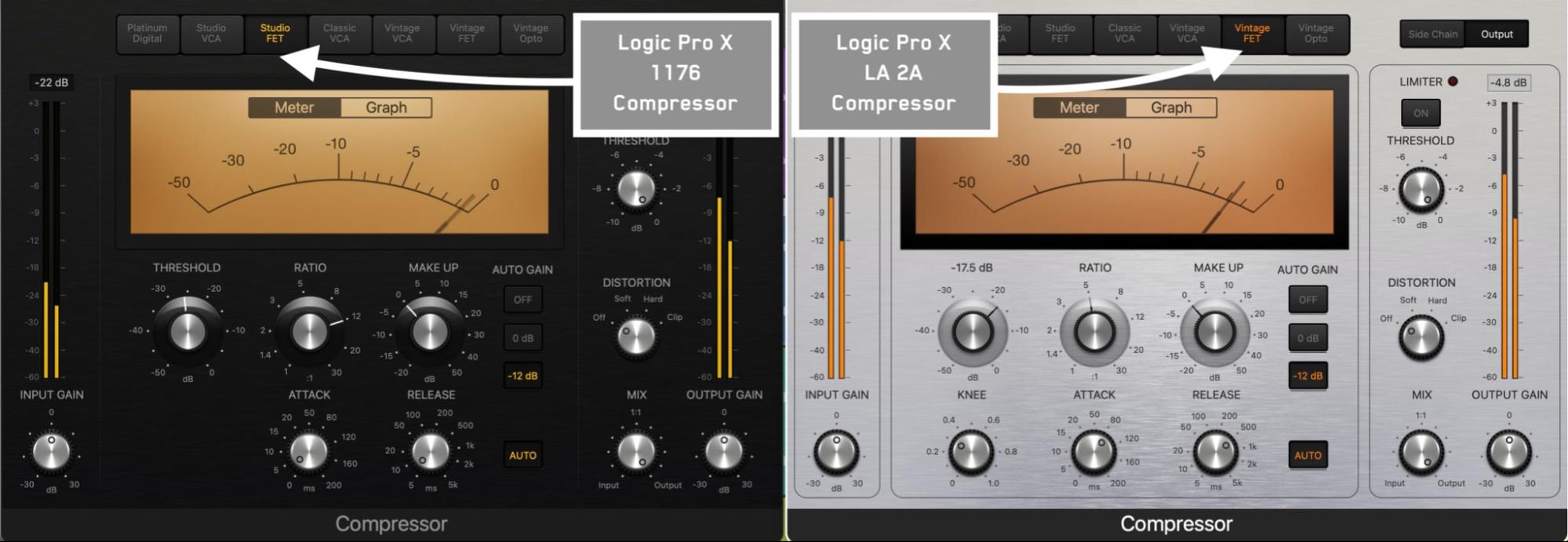
사진 설명을 입력하세요.
플러그인과 하드웨어 형태로 다채로운 컴프레서가 많이 있습니다. 몇 가지 훌륭한 옵션으로는 앞서 언급한 1176 스타일 컴프, SSL 스타일 컴프, API 스타일 컴프, 내장된 채도가 있는 모든 컴프레서 플러그인이 있습니다.
원치않는 둔함
압축은 다른 대부분의 처리와 마찬가지로 트랙의 사운드를 둔하게 만들 수 있습니다. MIXROOM 과 같은 이퀄라이저 플러그인은 둔한 사운드의 복스에 대한 해독제입니다.
MIXROOM은 참조 트랙을 기반으로 애플리케이션별 사전 설정과 대상 주파수를 제공하는 사용하기 쉬운 EQ입니다.
로드하고, 적용 가능한 채널 사전 설정을 선택하거나 왼쪽 하단 모서리에 있는 대상 아이콘을 사용하여 참조 트랙을 가져와서 사용자 지정 대상 값을 생성하기만 하면 됩니다.
MIXROOM의 Target EQ Curve는 추측을 피하고 빠르고 쉽게 프로 사운드를 다이얼 인할 수 있게 해줍니다. 또한 Add Smart Bands 버튼을 사용하여 Target EQ Curve와 일치하는 EQ 대역을 배치할 수 있습니다.
MIXROOM은 톤 쉐이핑을 위한 지능적인 시작점을 얻는 가장 쉬운 방법 중 하나입니다.
현실 확인을 하세요
몇 시간이나 듣고 나면 자신의 믹스 사운드에 빠져드는 건 어렵지 않습니다. 바로 여기서 레퍼런스 트랙이 등장합니다.
레퍼런스 트랙은 전문적으로 믹싱 및 마스터링된 노래로, 음향적 현실 확인에 사용합니다. 이를 통해 관점을 되찾는 데 도움이 되며, 노래의 보컬 트랙이 청취자의 플레이리스트에 있는 다음 노래만큼 훌륭하거나 더 좋게 들리도록 보장합니다.
REFERENCE를사용하면 적합한 참조 트랙을 큐잉하는 것이 아주 쉽습니다. 플러그인. 에뮬레이션하고 싶은 참조 트랙을 가져오기만 하면 됩니다. 작업 중인 장르와 같은 것이 좋습니다.
다음으로, 레퍼런스 트랙의 보컬 트랙을 주의 깊게 듣고 보컬이 어떻게 들려야 하는지에 대한 가이드로 사용합니다. 이렇게 하면 레벨과 자동화에 도움이 되고, 컴프레서에 적합한 사운드와 동작을 고정하는 데 큰 도움이 됩니다.
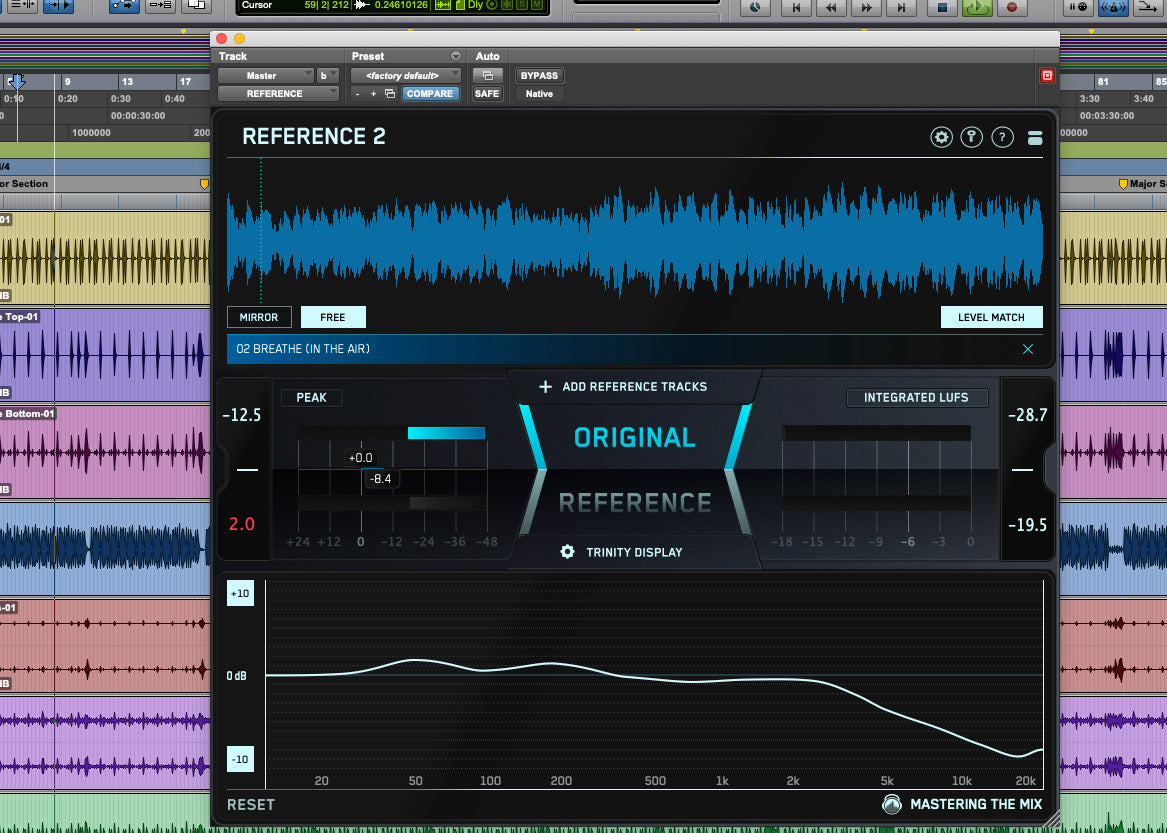
사진 설명을 입력하세요.
결론
보컬 압축은 프로 레벨 믹스를 달성하는 데 가장 어려운 요소 중 하나입니다. 사실, 훌륭한 사운드의 리드 보컬은 모든 노래를 모든 사람의 플레이리스트 맨 위로 끌어올릴 것입니다.
우리의 팁을 따르면, 머릿속에서 들었던 전문적인 사운드를 얻는 데 한 걸음 더 다가갈 수 있을 것입니다.
#보컬자동화 #컴프레서 #게인조정 #하이패스필터 #저음제거 #공명제거 #RESO플러그인 #보컬압축 #1176컴프레서 #LA2A컴프레서 #어택타임 #릴리스타임 #게인리덕션 #펌핑호흡 #노이즈게이트 #치찰음 #디에서 #보컬추적 #마이크기술 #근접효과 #팝필터 #믹스자동화 #보컬역동성 #투명보컬 #플러그인프리셋 #보컬문제해결 #보컬펀치감 #음향밸런스 #보컬톤조정 #믹스완성
'@ 믹싱 강좌' 카테고리의 다른 글
| 믹싱 시 기타, 건반, 신시사이저, 리드를 EQ하는 방법 (0) | 2024.12.23 |
|---|---|
| 레퍼런스 트랙을 사용하여 훌륭한 사운드의 보컬을 얻는 방법 (0) | 2024.12.23 |
| 노래를 더 빨리 완성하기 위해 프로세스를 간소화하세요 (1) | 2024.12.23 |
| 스네어 드럼을 올바르게 압축하는 방법 (0) | 2024.12.23 |
| Melodyne의 투명한 보컬 튜닝을 위한 4가지 비밀 (0) | 2024.12.16 |